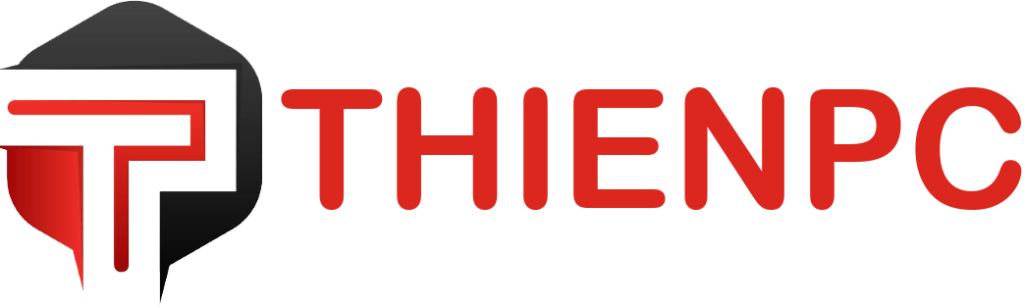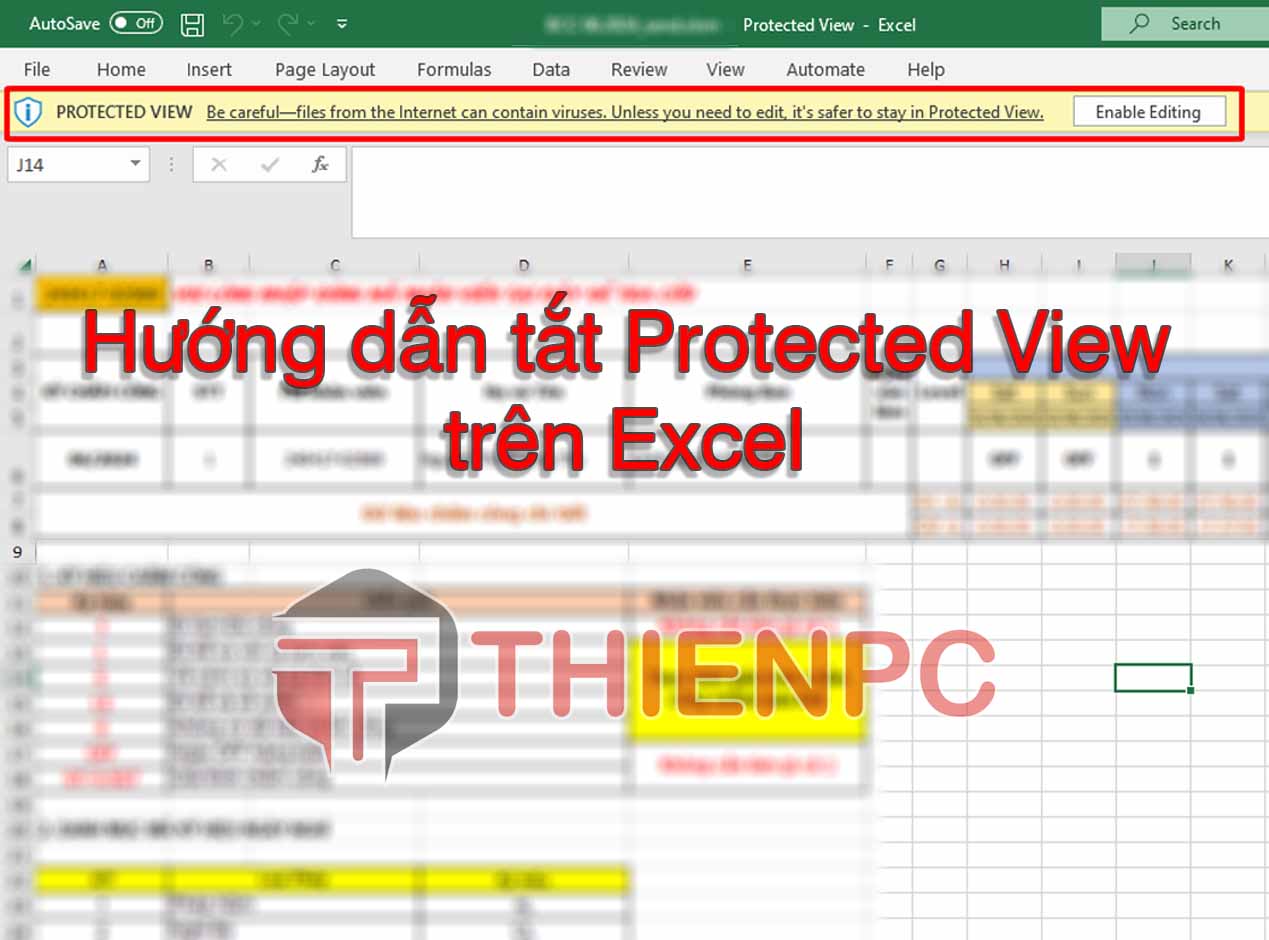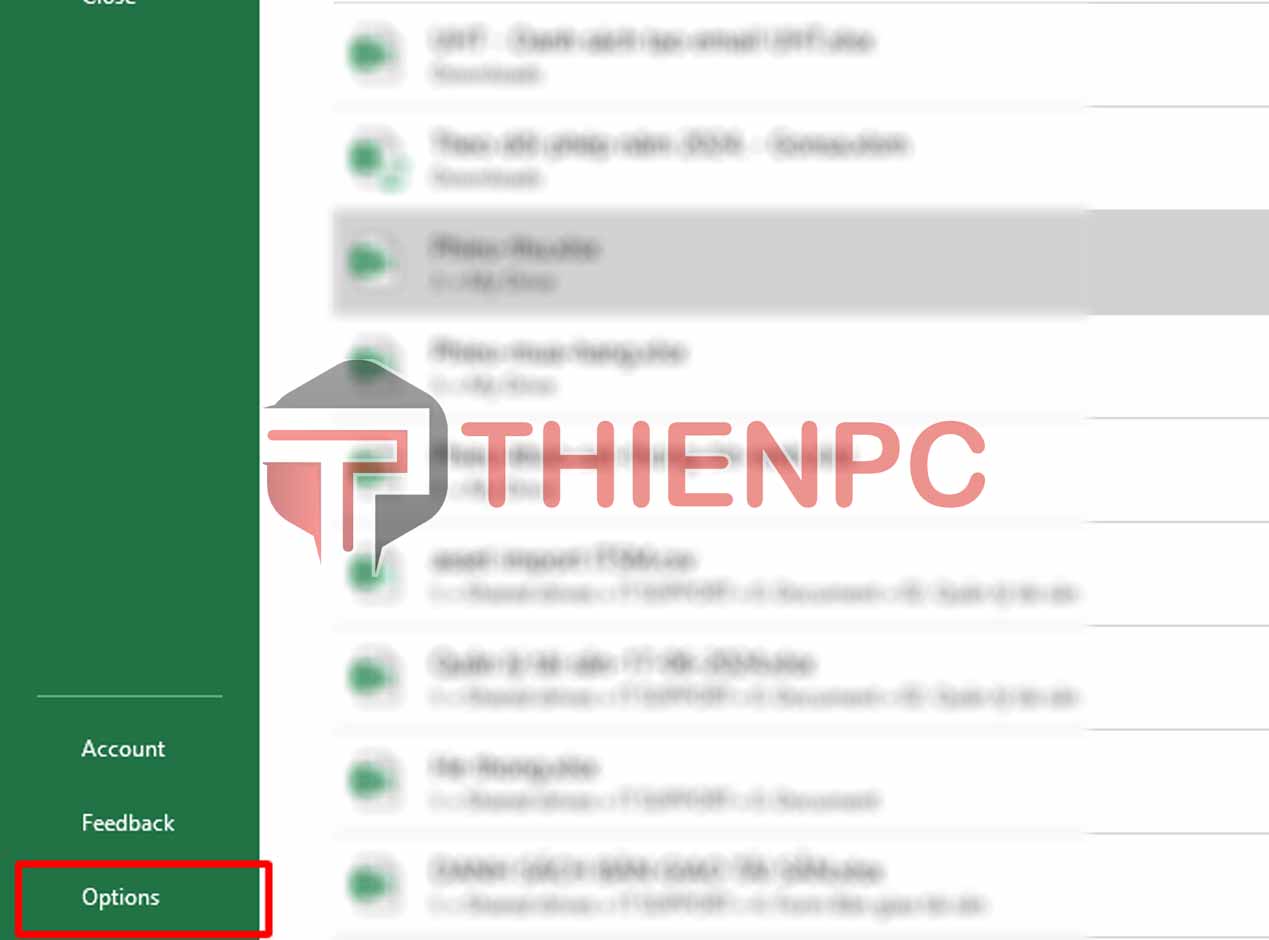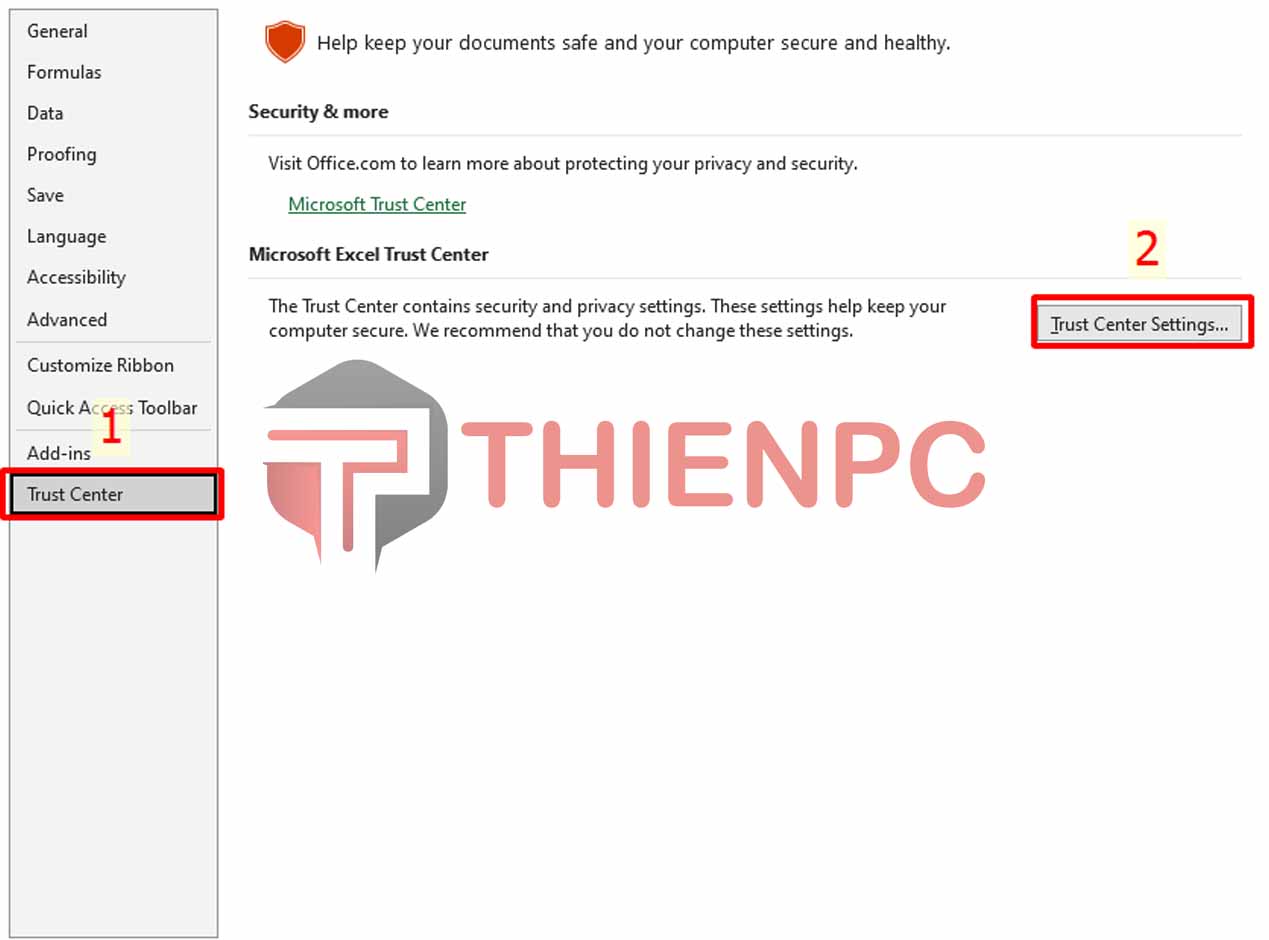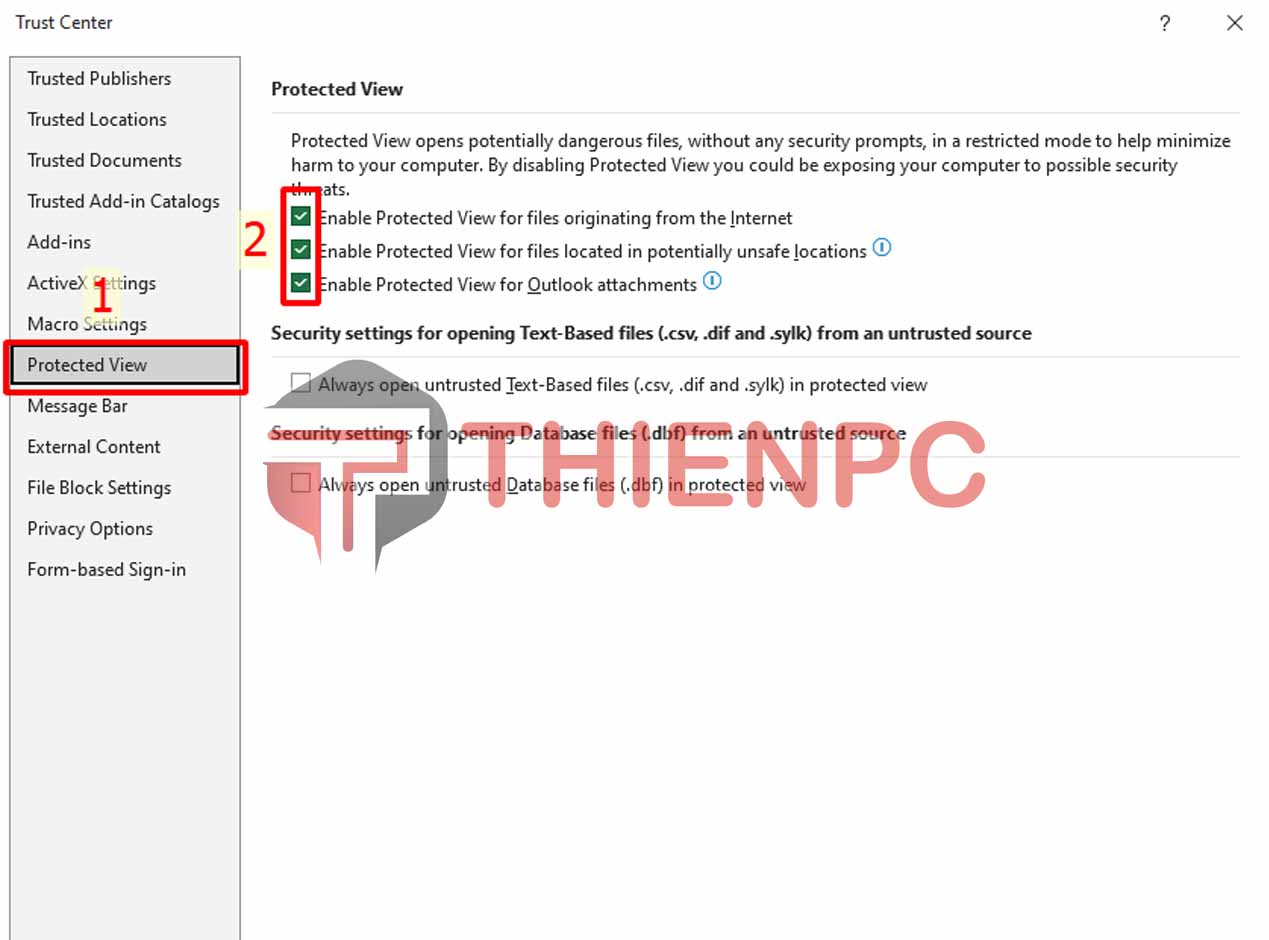Hướng dẫn tắt Protected View trong Excel
Protected View là một tính năng trong các phần mềm của Microsoft nhưng không phải ai cũng biết cách sử dụng. Hôm nay Thiện PC sẽ hướng dẫn bạn cách tắt tính năng Protected View khi mở PowerPoint, Word, Excel một cách nhanh chóng giúp thuận tiện hơn trong công việc.
I. Protected View là gì?
Protected View là tính năng ngăn chặn các mã độc, virus khi mở các tài liệu, văn bản, bản tính từ nguồn không xác định mà bạn download về. Tuy nhiên khi mở tài liệu bằng tính năng này, bạn chỉ có thể đọc mà không thể chỉnh sửa trực tiếp. Nếu muốn chỉnh sửa, bạn chỉ cần nhấn vào nút Enable Editing.
II. Cách bật/tắt tính năng Protected View khi mở tài liệu Microsoft Excel.
1. Hướng dẫn nhanh
Mở phần mềm Microsoft Excel > Chọn File > Chọn Options >Chọn Trust Center > Chọn Trust Center Settings > Chọn Protected View > Tích hết 3 ô trong mục Protected View > Chọn OK.
2. Hướng dẫn chi tiết
Bước 1: Mở phần mềm Microsoft Excel. Chọn File, chọn mục Options.
Bước 2: Trong mục Options, chọn Trust Center ở menu bên trái phía dưới cùng, rồi họn Trust Center Settings.
Bước 3: Chọn Protected View ở menu bên trái, xong bỏ tích hết 3 ô trong mục Protected View để tắt tính năng Protected View.
Bước cuối cùng: xong như hình bên dưới bấm OK là hoàn tất nhé.
Trên đây là bài viết hướng dẫn cách cách tắt Protected View trên Excel. Hy vọng bài viết có thể giúp bạn biết cách sử dụng Excel hiệu quả hơn. Chúc các bạn thành công!